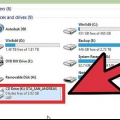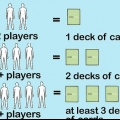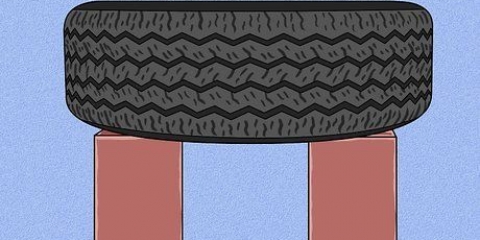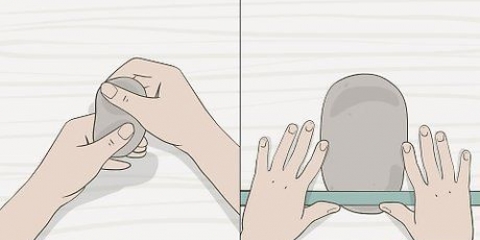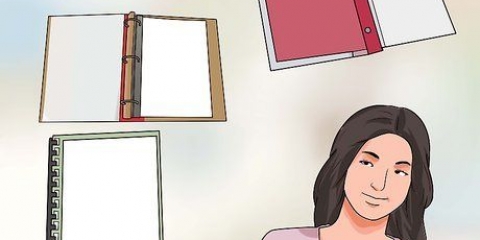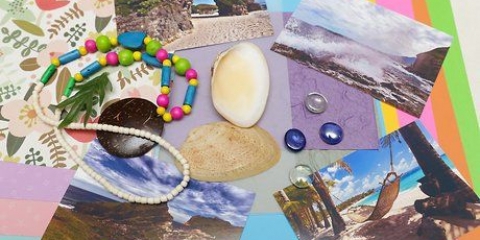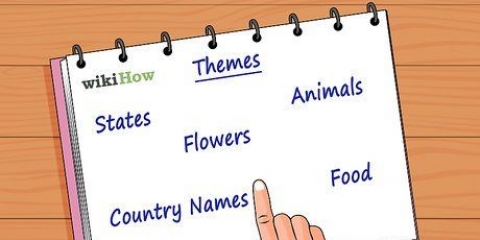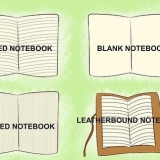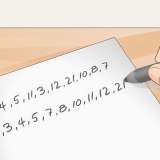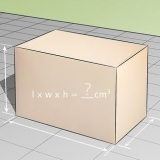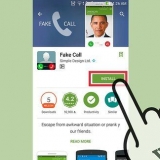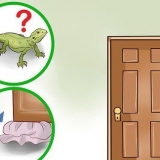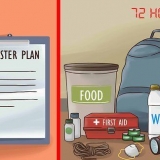Rockstar Social Club-fönstret, där du installerar spelet på din dator, visas. 

Klicka på knappen "Nästa" igen för att fortsätta. 
Om du föredrar att installera programmet på en annan plats, klicka på knappen "Bläddra" och navigera till var du vill att spelet ska placeras innan du klickar på Nästa. 




Om du vill installera programmet på en annan plats, klicka på knappen "Bläddra" och navigera till platsen där du vill installera spelet innan du klickar på "Nästa". 
Under installationsprocessen kommer du att uppmanas att sätta in den andra installations-CD:n; följ del 1 enligt ovan för installation med DVD eller nedladdat spel, för att fortsätta processen.
Installera grand theft auto 4
Grand Theft Auto 4 är ett av de nyaste spelen i GTA-serien som också är tillgängligt på persondatorn. Det betyder att du kan spela och njuta av spelet även utan en spelkonsol. Även om det inte är lika lätt jämfört med att ladda spelet på en Xbox eller en Playstation, är det fortfarande väldigt enkelt att installera GTA 4 på en dator. Och du behöver bara göra detta en gång.
Steg
Del 1 av 3: Laddar installationsprogrammet
Använda en DVD-kopia

1. Öppna din dators DVD-spelare. Tryck på knappen på din dators DVD-spelare för att öppna enheten.

2. Sätt in GTA 4 installations-DVD. Sätt ditt pekfinger i mitthålet på DVD-skivan och tummen på sidan för att hålla DVD-skivan på plats när du sätter in den i enheten.

3. Stäng DVD-spelaren. Tryck på DVD-spelarens knapp på din dator igen för att stänga enhetsfacket.

4. Vänta tills datorn har läst klart skivan. Ett litet fönster visas där du kan välja ett inställningsspråk.

5. Välj ett språk. Klicka på rullgardinsmenyn och välj det språk du vill använda. Klicka på "OK" efter att ha valt ett språk.
Använda en kopia av programvaran
- Rockstar Social Club-fönstret, som kommer att installera spelet på din dator, visas.

1. Ladda ner en virtuell DVD-ROM för att kunna läsa den digitala kopian av GTA-installationsprogrammet. En virtuell DVD-ROM som används flitigt är Daemon Tools (http://www.Daemon Tools.cc/products/dtLite). Klicka på nedladdningslänken på webbsidan för att installera programmet på din dator.

2. Ladda installationsprogrammet till den virtuella enheten. Dubbelklicka på spelinstallationsfilen så ska den automatiskt öppnas med och länkas till den virtuella enheten.

3. Öppna "Den här datorn" från skrivbordet. I den här mappen kan du se en av de virtuella enheterna med installationsprogrammet för GTA 4.

4. Kör den virtuella DVD-ROM-skivan. Högerklicka på den virtuella enheten och välj Kör automatiskt från popup-menyn. Ett litet fönster visas där du kan välja ett inställningsspråk.

5. Välj ett språk. Klicka på rullgardinsmenyn och välj det språk du vill använda. Klicka på "OK" efter att ha valt ett språk.
Del 2 av 3: Installera Rockstar Social Club (initial installation)

1. Starta installationen. Tryck på `Nästa` på den allra första välkomstskärmen i Rockstar Social Club-fönstret för att påbörja installationen.

2. Acceptera licensavtalet. Läs licensavtalet som visas i fönstret och klicka på alternativknappen "Jag accepterar villkoren i licensavtalet".

3. Välj en plats på din dator där du vill installera Rockstar Social Club. Programmet installeras som standard i programfilsmappen på din dator. Klicka på "Nästa" igen för att börja installera Social Club på den här platsen.

4. Vänta tills Rockstar Social Club har slutfört installationen. Detta tar bara några minuter.
Del 3 av 3: Installera GTA 4

1. Starta installationen. Omedelbart efter att Social Club har installerats på din dator, visas installationsfönstret för Grand Theft Auto 4. Tryck på "Nästa" på den allra första välkomstskärmen för Grand Theft Auto 4 för att påbörja installationen.

2. Klicka på "Nästa". Några aviseringar för Games for Windows Live och Rockstar Social Club visas i installationsfönstret. Klicka på knappen "Nästa" för att fortsätta processen.

3. Välj den installationstyp du vill använda. Klicka på alternativknappen "Typical" för att välja denna inställning och ange att du har alla nödvändiga filer för att köra spelet.

4. Välj var du vill installera spelet på din dator. Spelet är installerat i mappen Applications som standard. Klicka på "Nästa" igen för att installera spelet på den här platsen.

5. Vänta tills spelet har slutfört installationen. Det tar några minuter att slutföra installationen. När du är klar kan du starta spelet och börja spela Grand Theft Auto 4.
Tips
- Innan du köper spelet och installerar det på din dator, läs systemkraven för att se till att spelet kan fungera smidigt på ditt system.
- Om spelet inte kommer att installeras på din dator kan du behöva uppgradera din hårdvara, såsom minnet och/eller grafikkortet, så att din dator kan köra spelet.
"Installera grand theft auto 4"
Оцените, пожалуйста статью